Зміст

Драйвери принтера повинні бути такими ж надійними та перевіреними, як і папір із картриджами. Саме тому необхідно розібратися, як правильно встановити спеціальне ПЗ для Panasonic KX-MB2020.
Встановлення драйверів для Panasonic KX-MB2020
Більшість користувачів не підозрює про те, скільки в їх розпорядженні найрізноманітніших варіантів завантаження драйвера. Давайте розберемося в кожному.
Спосіб 1: Офіційний сайт
Купувати картридж найкраще в офіційному магазині, а шукати драйвер &8212; на аналогічному сайті.
- В меню знаходимо розділ»підтримка" . Виробляємо одиночне натискання.
- Відкрилося вікно містить багато зайвої інформації, нас цікавить кнопка»завантажити" у розділі " драйвери та програмне забезпечення» .
- Далі нам доступний якийсь каталог продукції. Нас цікавлять " Багатофункціональні пристрої» , які носять загальну характеристику " телекомунікаційні продукти» .
- Ще до початку завантаження ми можемо ознайомитися з ліцензійною угодою. Достатньо лише поставити позначку в графі»я згоден" і натиснути »продовжити" .
- Після цього відкривається вікно з пропонованою продукцією. Знайти там «KX-MB2020» досить складно, але все-таки можна.
- Завантажуємо файл драйвера.
- Як тільки по повністю завантажено на комп'ютер, починаємо його розпакування. Для цього вибираємо бажаний шлях і натискаємо «UnZip» .
- У місці розпакування потрібно знайти папку «MFS» . Вона містить в собі інсталяційний файл з назвою «Install» . Активуємо його.
- Найкраще вибрати " Проста установка» . Це досить сильно полегшить подальшу роботу.
- Далі ми можемо прочитати чергову Ліцензійну угоду. Тут досить натискання на кнопку «так» .
- Тепер слід визначитися з варіантами підключення МФУ до комп'ютера. Якщо це перший спосіб, який є пріоритетним, вибираємо «підключення за допомогою USB-кабелю» і тиснемо »далі" .
- Системи безпеки Windows не дозволяють програмі працювати без нашого дозволу. Вибираємо варіант»встановити" і робимо так при кожній появі подібного вікна.
- Якщо МФУ досі не підключено до комп'ютера, то саме час це зробити, так як установка без цього не продовжиться.
- Завантаження продовжиться самостійно, лише зрідка вимагаючи втручання. По завершенні роботи потрібно перезавантажити комп'ютер.
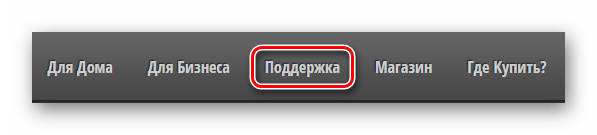
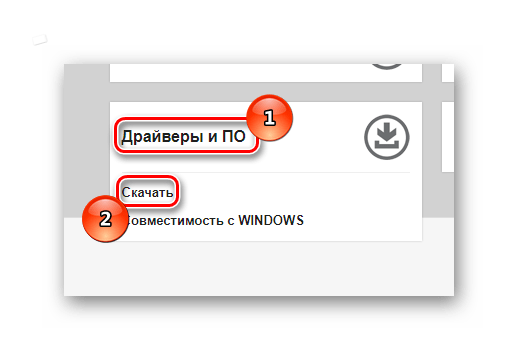


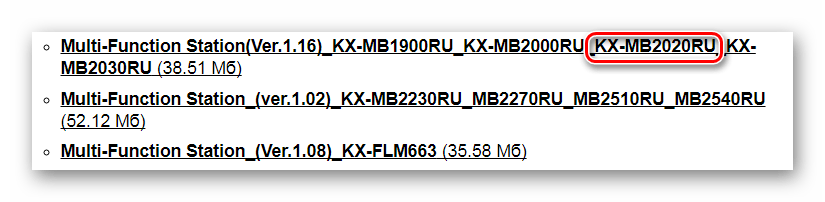
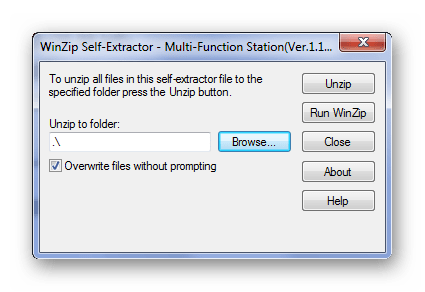
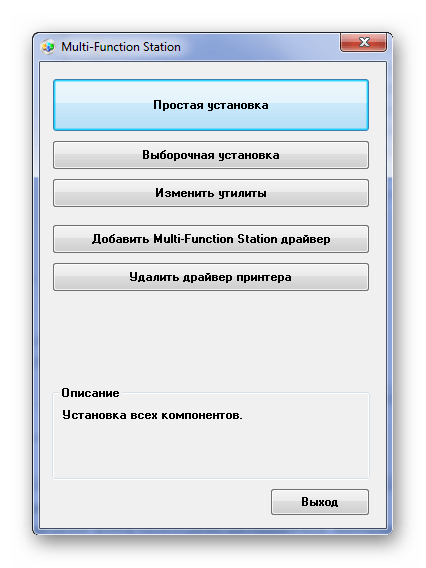
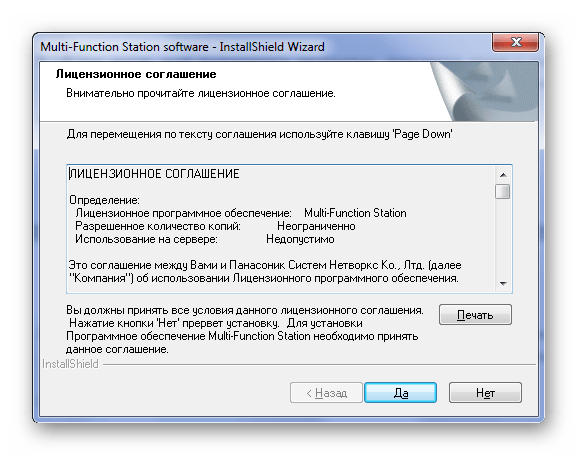
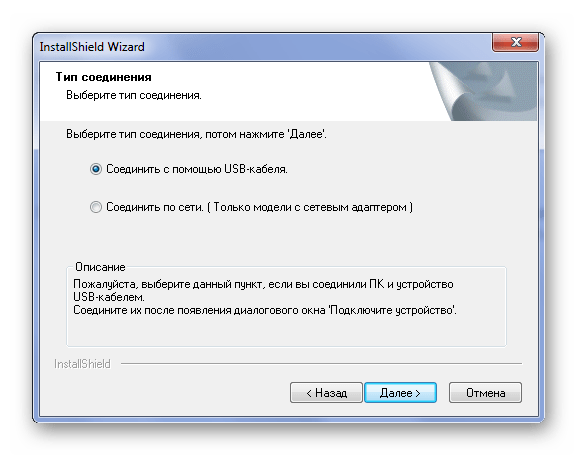
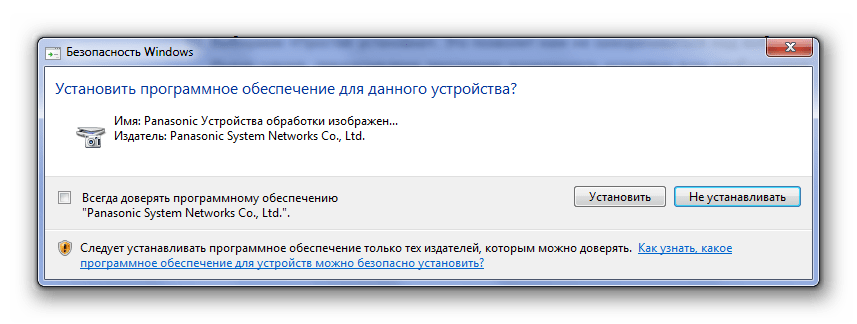

Спосіб 2: сторонні програми
Досить часто установка драйвера – це справа, яка не потребує особливих знань. Але спростити можна навіть такий легкий процес. Наприклад, дуже допомагають в завантаженні подібного по спеціальні програми, які сканують комп'ютер і роблять висновок про те, які драйвери необхідно встановити або оновити. Ви можете ознайомитися з такими додатками на нашому сайті за посиланням нижче.
Детальніше: найкращі програми для встановлення драйверів

Досить велику популярність має програма Driver Booster . Це цілком зрозуміла і зручна платформа для установки драйверів. Вона самостійно сканує комп'ютер, складає повний звіт про стан всіх пристроїв і пропонує варіант по скачуванню по. Давайте розберемося в цьому детальніше.
- На самому початку, після скачування і запуску інсталяційного файлу, необхідно натиснути на " Прийняти та встановити» . Таким чином, ми запускаємо інсталяцію і погоджуємося з умовами програми.
- Далі проводиться сканування системи. Пропустити цей процес неможливо, тому чекаємо завершення.
- Відразу після цього ми побачимо повний список драйверів, які потребують оновлення або встановлення.
- Так як нас в даний момент мало цікавлять всі інші пристрої, то в рядку пошуку знаходимо «KX-MB2020» .
- Натискаємо »встановити" і чекаємо завершення процесу.
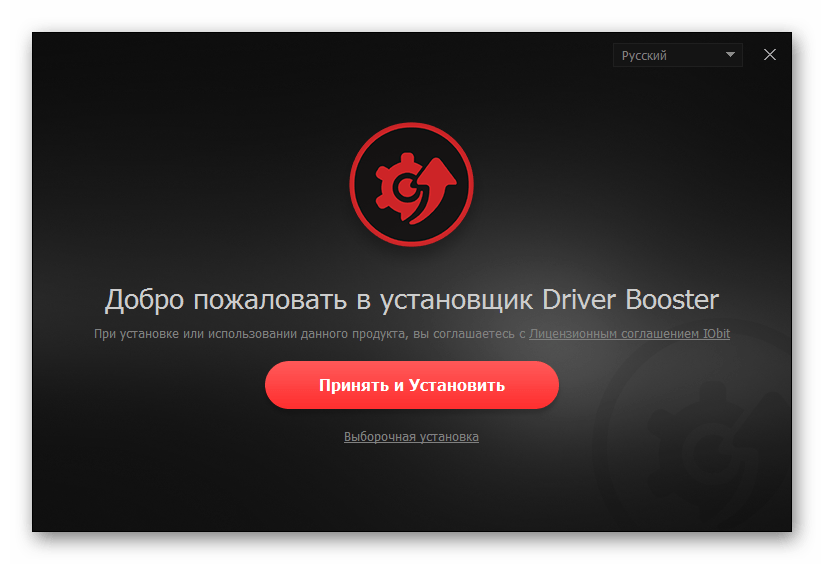
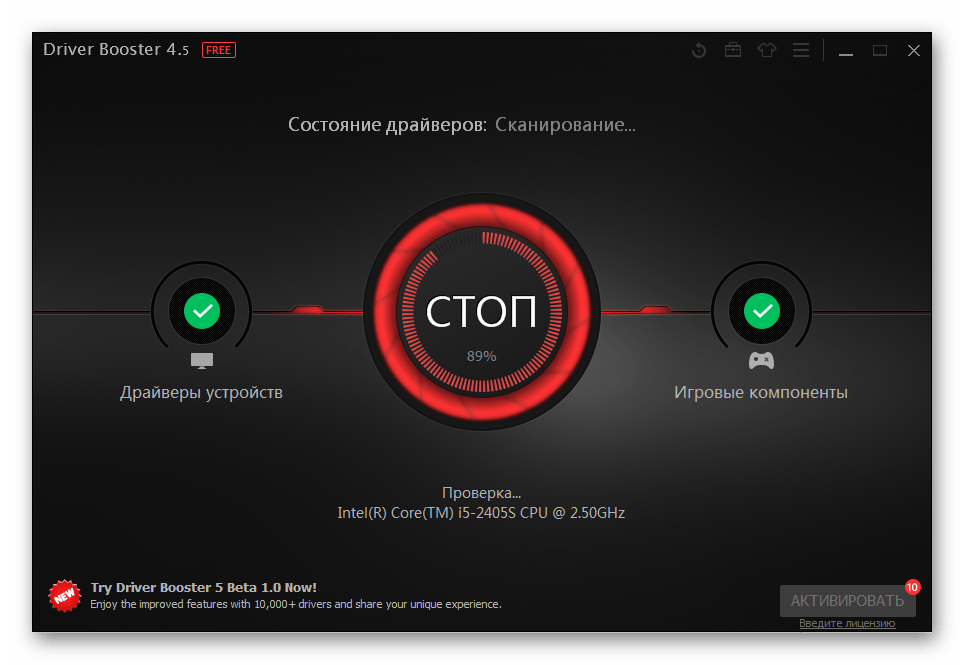
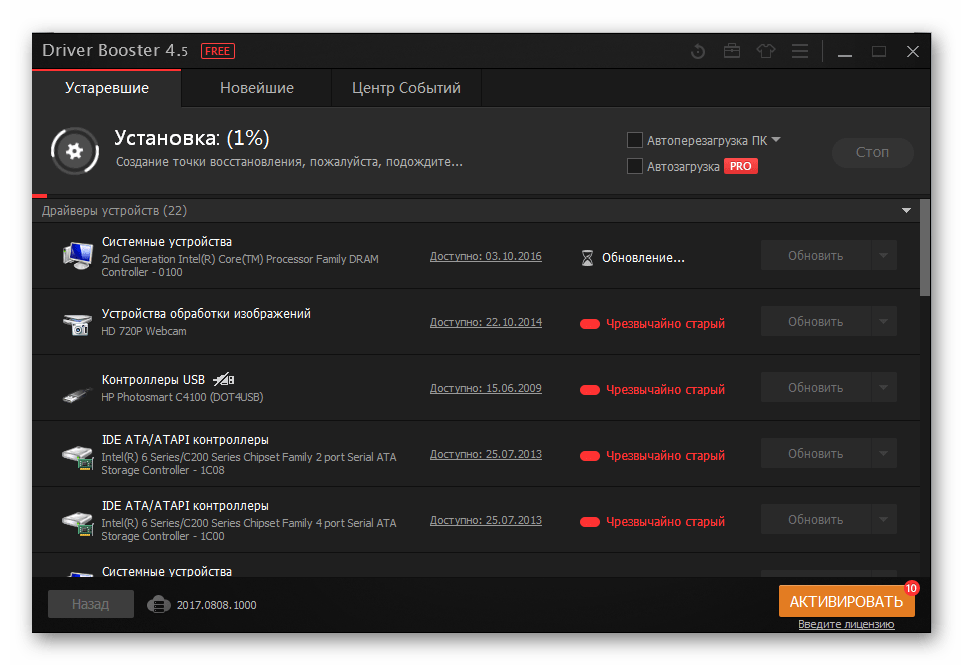
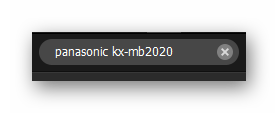
Спосіб 3: Ідентифікатор пристрою
Простіший спосіб установки драйвера – це Пошук його на спеціальному сайті через унікальний номер пристрою. Не потрібно завантажувати Утиліту або програму, вся дія відбувається в кілька кліків. Для розглянутого пристрою актуальний наступний ID:
USBPRINT\PANASONICKX-MB2020CBE

На нашому сайті можна знайти відмінну статтю, де дуже докладно описаний цей процес. Прочитавши її, можна не турбуватися про те, що будуть упущені деякі важливі нюанси.
Детальніше: встановлення драйвера через ID
Спосіб 4: Стандартні засоби Windows
Досить простий, але менш ефективний спосіб установки спеціального програмного забезпечення. Для роботи з таким варіантом не потрібно відвідування сторонніх сайтів. Досить зробити деякі дії, які передбачені операційною системою Windows.
- Для початку заходимо в " Панель управління» . Спосіб абсолютно не важливий, тому скористатися можна будь-яким із зручних.
- Далі знаходимо " пристрої та принтери» . Робимо подвійний клік.
- У самому верху вікна є кнопка " встановлення принтера» . Натискаємо на неї.
- Після цього вибираємо " Додати локальний принтер» .
- Порт залишаємо без змін.
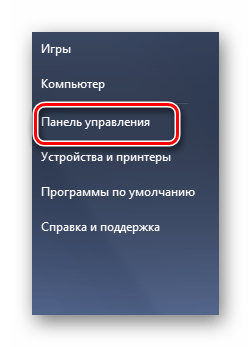
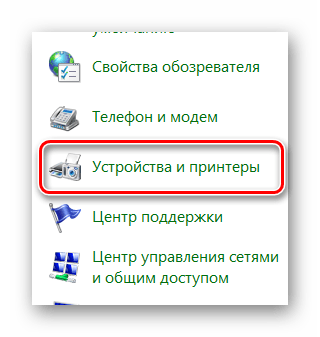
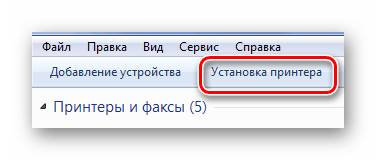
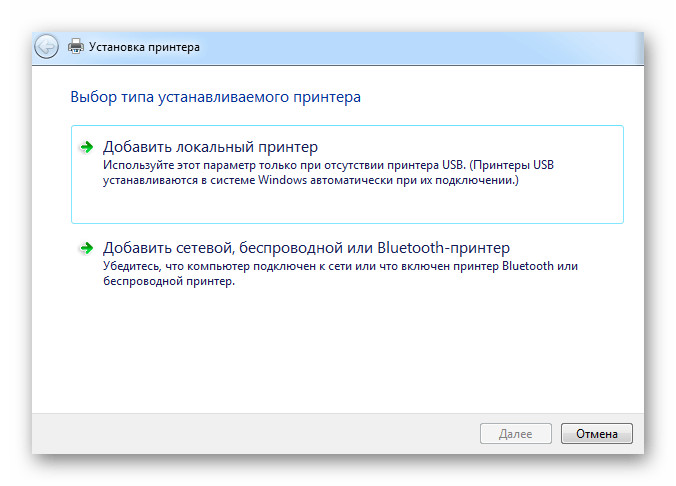
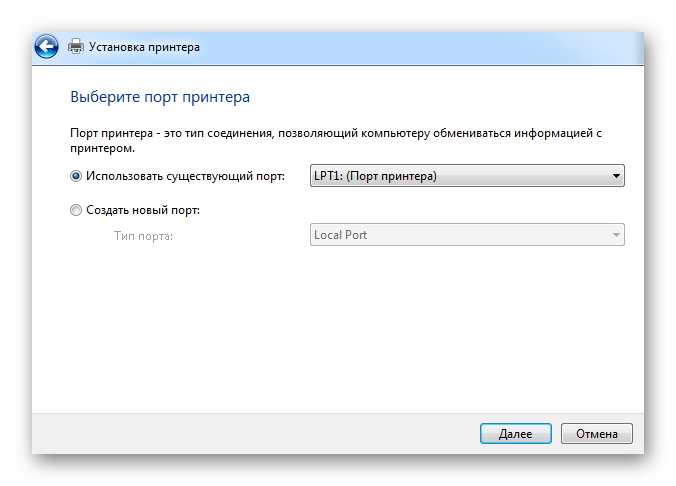
Далі потрібно вибрати наше МФУ із запропонованого списку, але не на всіх версіях ОС Windows це можливо.
В результаті нами розібрано 4 актуальних способу установки драйвера для БФП Panasonic KX-MB2020.




